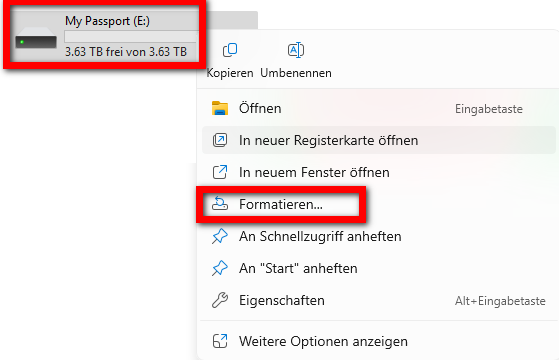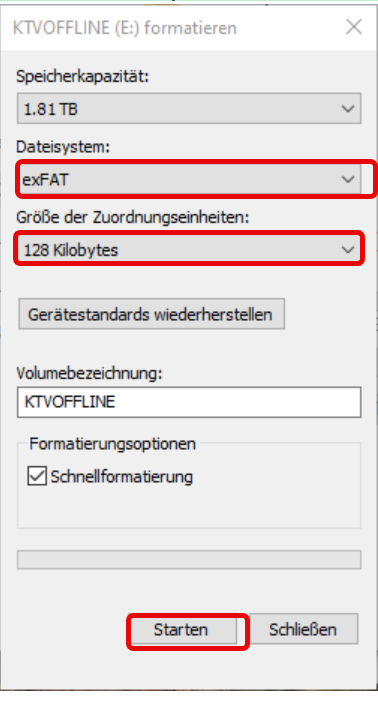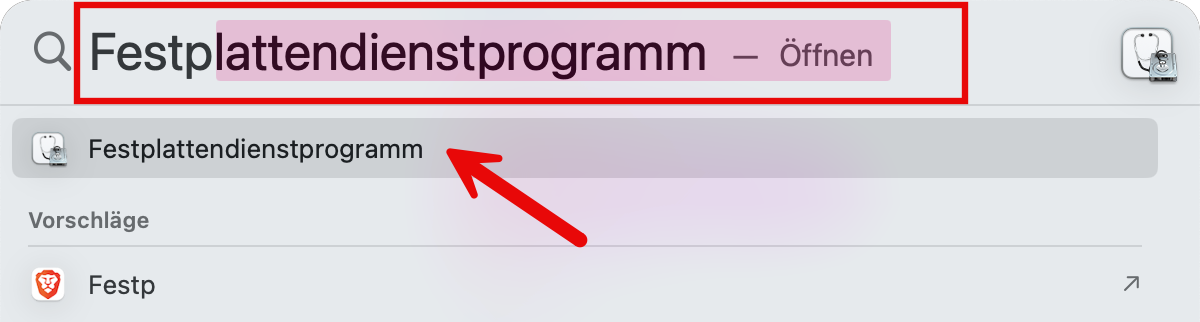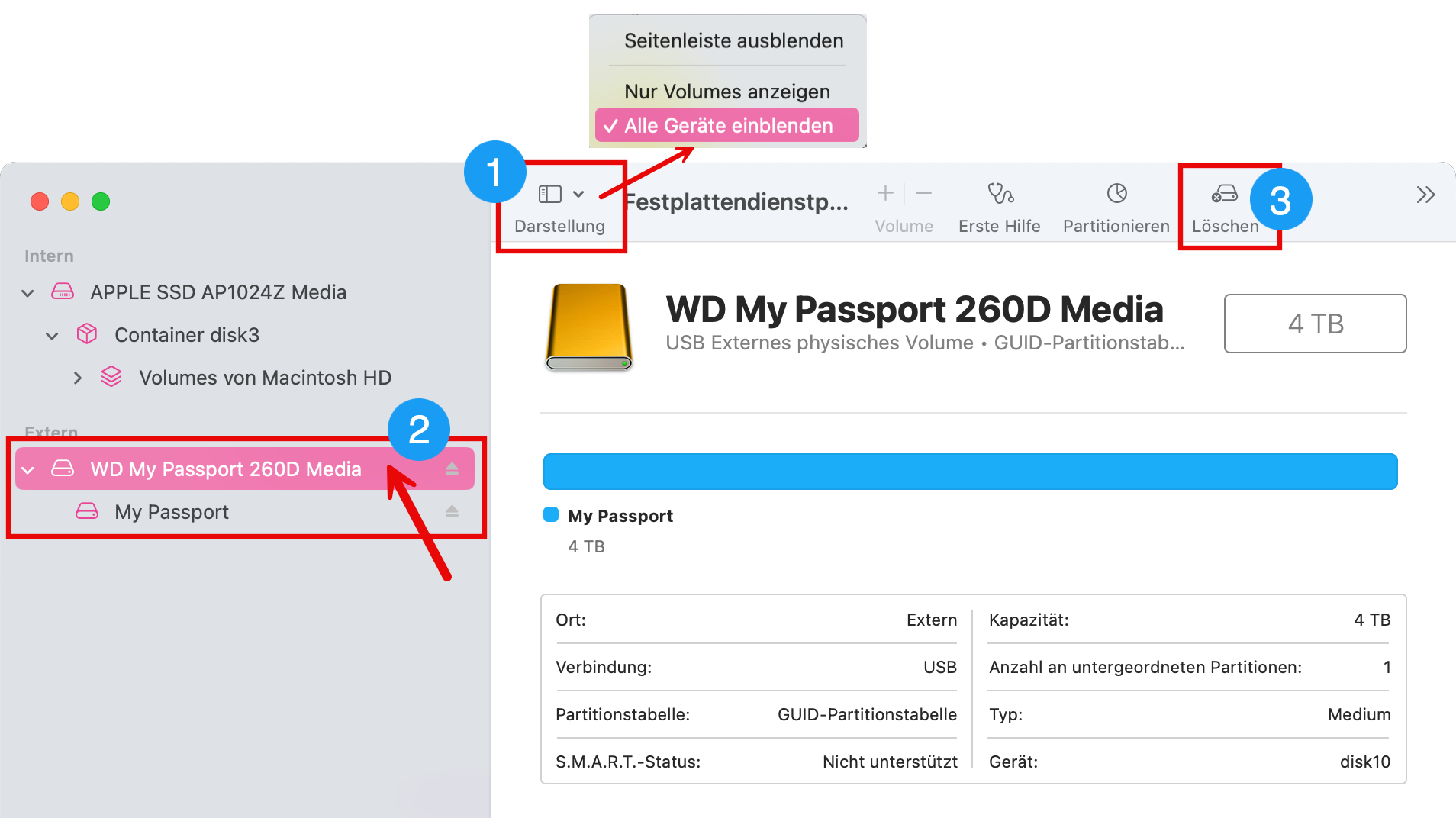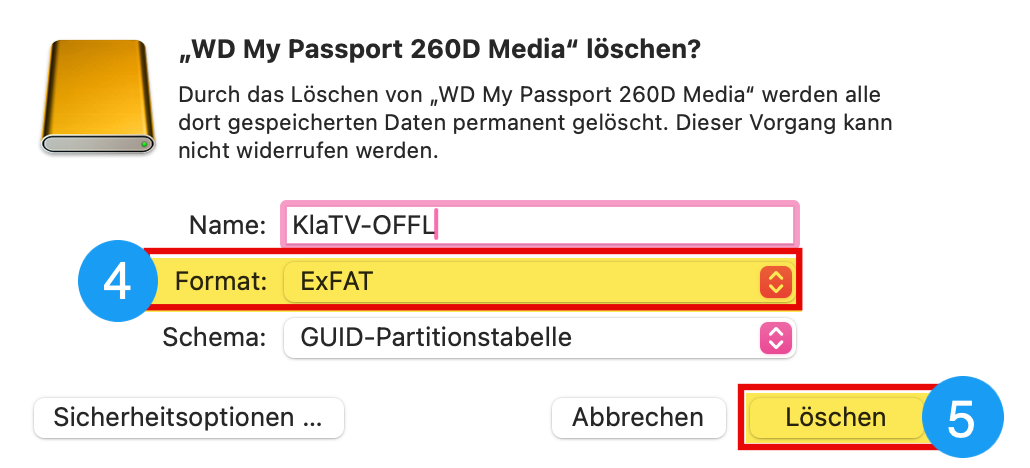Wie formatiere ich meine Festplatte für "Kla.TV-Offline" korrekt? (exFAT)
Damit die Festplatte auf jedem System gelesen werden kann, ist es wichtig, dass sie richtig formatiert ist. Dann kann sie auf Mac, Windows und Linux gelesen und beschrieben werden.
Achtung: alle Daten auf der Festplatte werden nach diesem Vorgang unwiderruflich gelöscht! Führe diesen Schritt durch, bevor du etwas auf die Festplatte kopiert hast!
 Anleitung für Windows
Anleitung für Windows
- Mache einen Rechtsklick auf die Festplatte > wähle "Formatieren"
- Wähle beim Dateisystem "exFAT" und drücke "Starten"
 Anleitung für MacOS
Anleitung für MacOS
 Anleitung für Linux
Anleitung für Linux
- Starte den Linux-Rechner und schließe die externe Festplatte an.
- Nun benötigst du das Programm "GParted", das unter den meisten Linux-Versionen bereits vorinstalliert ist.
- Öffne GParted und gebe dein Benutzer-Passwort ein.
- Klicke auf das Auswahlfeld rechts oben und wählen die zu formatierende Festplatte aus.
- Wähle wiederum die entsprechenden Partitionen aus, klicke mit der rechten Maustaste darauf und gehen auf "Aushängen".
- Klicke erneut mit der rechten Maustaste und wähle "Formatieren als" sowie das gewünschte Dateisystem (exFAT) aus.
- Klicke oberhalb auf das grüne Häkchen und bestätige nochmals. Die Festplatte wird nun formatiert.